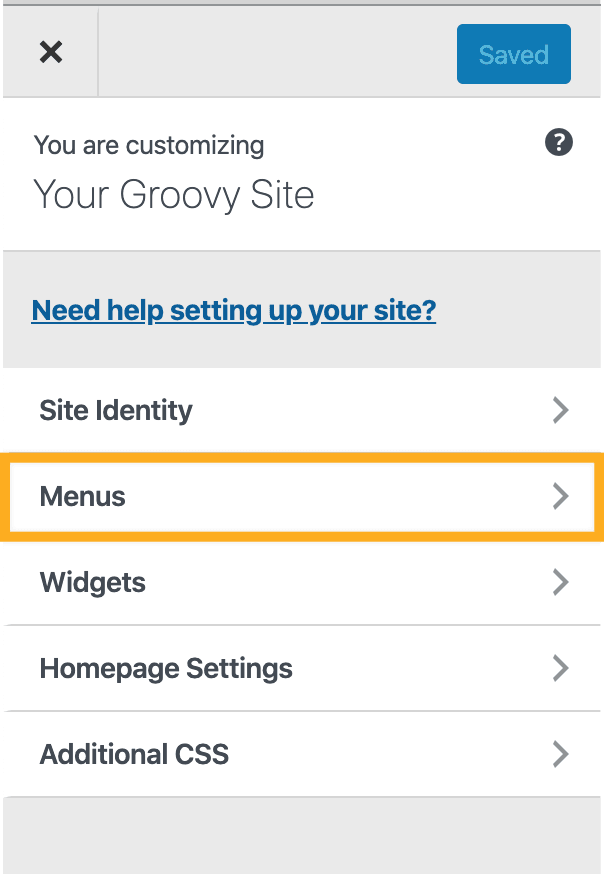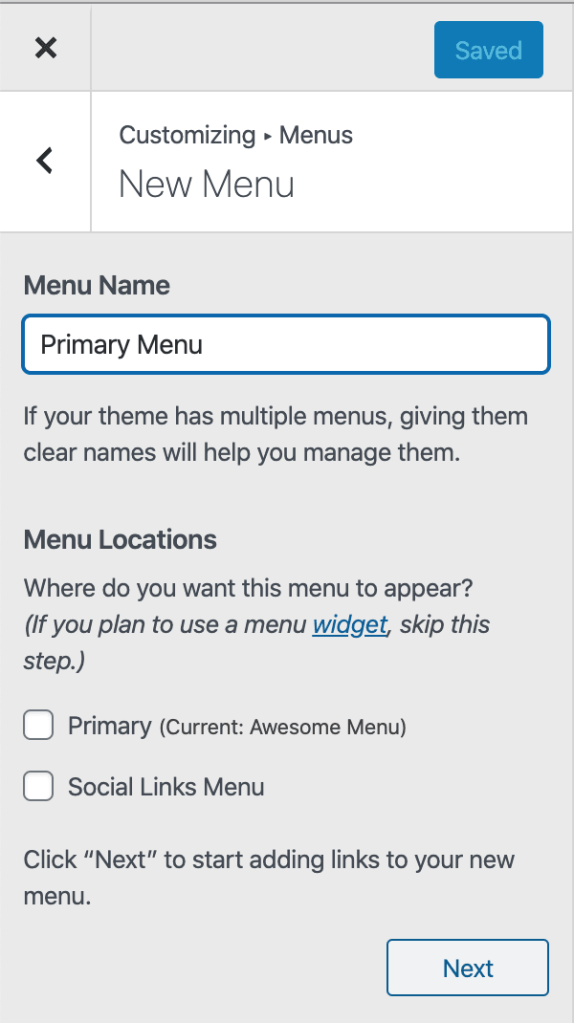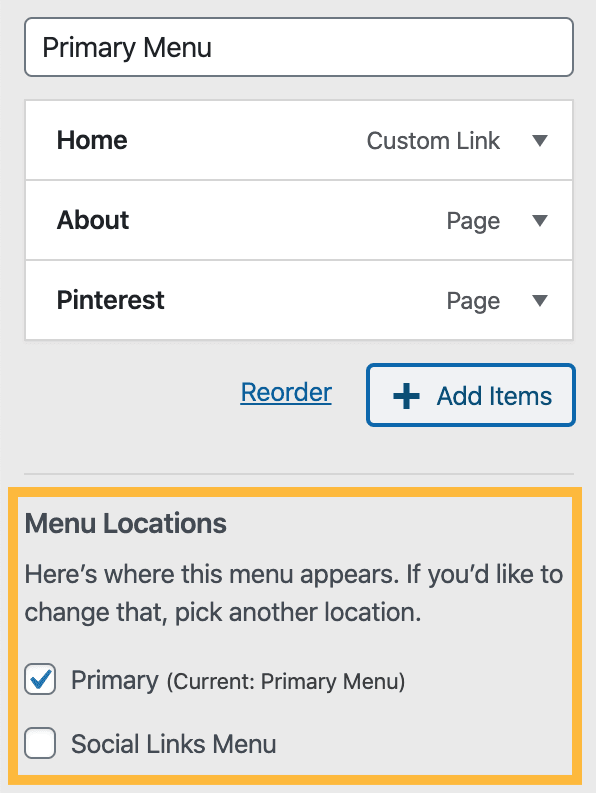Ketika Anda memulai situs baru, menu akan dibuat untuk Anda secara otomatis. Namun, jika Anda ingin menambahkan menu baru dari awal, panduan ini akan menunjukkan caranya.
📌
Untuk menentukan bagian dari panduan ini yang perlu Anda perhatikan, buka dasbor lalu periksa Tampilan di sisi kiri. Jika Anda melihat Editor, gunakan bagian Editor Situs dalam panduan ini. Jika tidak, gunakan instruksi Admin WP atau Customizer.
Dalam panduan ini
Di Editor Situs, menu Anda tersusun dari blok Navigasi. Ikuti langkah-langkah ini untuk membuat menu baru.
- Buka dasbor situs Anda.
- Buka Tampilan → Editor.
- Pilih Templat atau Bagian Templat yang Anda inginkan untuk menampilkan menu navigasi.
- Klik ikon + Penyisip Blok.
- Gunakan kolom pencarian pada penyisip blok untuk mencari “navigasi”
- Klik blok Navigasi untuk menambahkan blok ke situs Anda.
Jika situs Anda baru, atau jika Anda ingin membuat menu yang berbeda dengan menu yang otomatis dipilih saat menambahkan blok Navigasi, Anda dapat melakukannya dengan mengikuti langkah-langkah di bawah ini:
- Buka dasbor situs Anda.
- Buka Tampilan → Editor.
- Pilih Templat atau Bagian Templat yang Anda inginkan untuk menampilkan menu navigasi.
- Klik menu yang sudah ada di halaman.
- Klik ikon Pengaturan di sudut kanan atas editor untuk membuka area pengaturan bilah sisi. Ikon tersebut tampak seperti kotak berisi dua kolom yang berbeda ukuran.
- Di pengaturan bilah sisi sebelah kanan, yang tertulis Menu, klik ikon titik tiga/elipsis.
- Gulir ke bawah popup dan klik tautan “ Buat menu baru“.
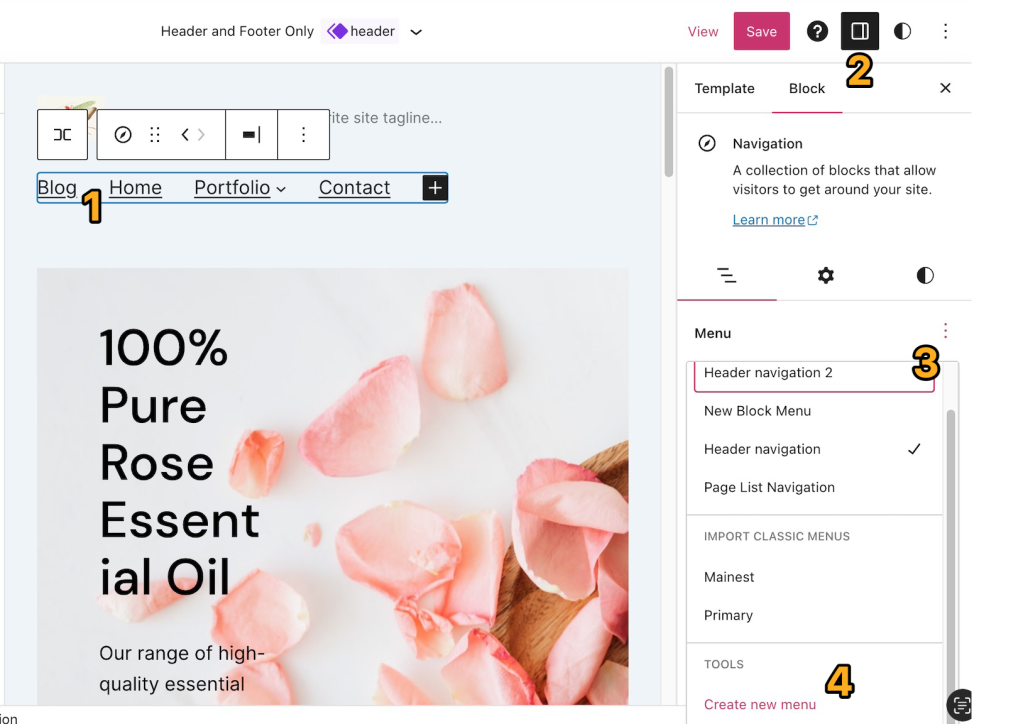
- Setelah mengeklik tautan “Buat menu baru“, menu yang sudah ada akan dihapus dari halaman, dan blok Navigasi yang baru dan masih kosong akan ditambahkan sebagai gantinya.
- Menu baru akan secara otomatis diberi nama Navigasi atau Navigasi header. Anda dapat mengubah nama ini nanti di bagian Lanjutan dari pengaturan blok Navigasi.
- Klik + Penyisip Blok untuk mulai menambahkan item menu baru ke blok Navigasi:
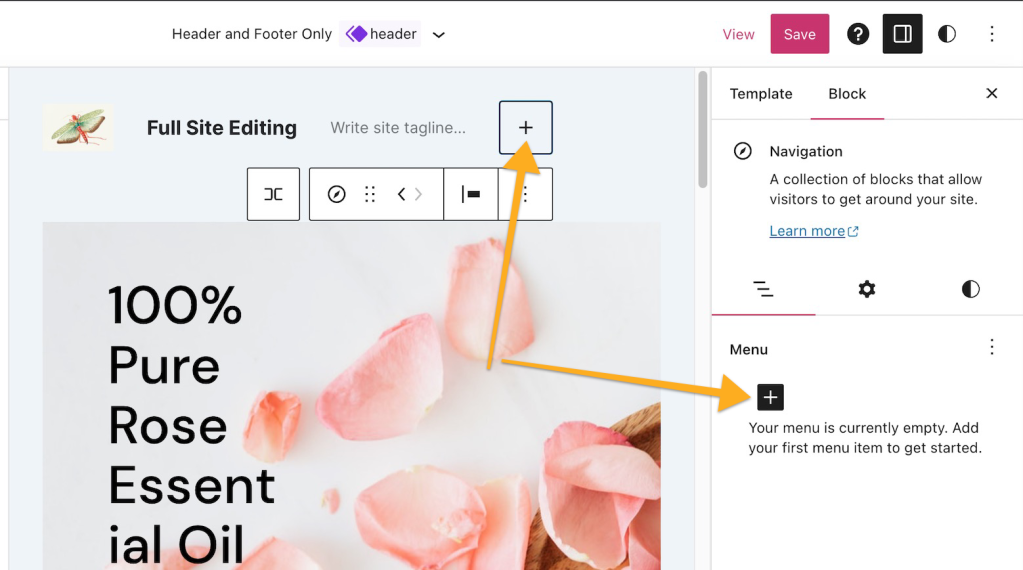
- Setelah selesai menambahkan item menu, klik Simpan di sudut kanan atas editor untuk memperbarui halaman dan menyimpan menu baru Anda.
Umumnya, Anda akan membuat menu situs menggunakan Editor Situs yang dijelaskan di atas. Namun, jika situs Anda menggunakan tema klasik atau tema pihak ketiga, Anda mungkin perlu menggunakan WP-Admin atau Customizer untuk menyunting menu.
Pilih tab yang sesuai untuk antarmuka Anda:
- Buka dasbor Anda.
- Buka Tampilan → Menu
- Klik tautan buat menu baru, lalu ketik nama untuk menu Anda (untuk membantu Anda mengingat isinya).
- Klik Buat Menu.
- Otomatis menambahkan halaman: Jika dicentang, halaman baru akan ditambahkan otomatis saat Anda membuatnya.
- Lokasi tema: Memungkinkan Anda menentukan lokasi munculnya menu kustom di tema Anda. Secara default, menu Anda akan muncul di area navigasi utama tema. Namun, Anda dapat memilih lokasi lain jika tema memungkinkan hal tersebut.
Setelah membuat menu pertama, Anda akan melihat munculnya dua pilihan baru: